Acceso a Plesk por primera vez
resumen: Una vez instalado Plesk, es hora de iniciar sesión y empezar a gestionar sus sitios web.
En este tema, aprenderá a iniciar sesión en Plesk por primera vez.
Una vez realizada la instalación correctamente usando el instalador automático de Plesk, se le proporcionará una URL de inicio de sesión única que contiene un token de sesión, por ejemplo:
https://example.com/login?secret=JPMCEQTWGnxY3ttd_8Wa7bfDrT4KuHbe97R5TL2uIikH3WcY
o
https://192.0.2.1/login?secret=JPMCEQTWGnxY3ttd_8Wa7bfDrT4KuHbe97R5TL2uIikH3WcY
Siga esta URL para iniciar sesión automáticamente en Plesk. Seleccione el idioma de interfaz deseado, cambie su contraseña e inicie sesión en Plesk con la nueva contraseña.
Acceso a Plesk
Para acceder a Plesk, abra su navegador web y vaya a la dirección siguiente:
https://<host-name-or-IP>:8443
Por ejemplo:
https://example.com:8443
o
https://192.0.2.1:8443
Se abrirá la página de acceso a Plesk.
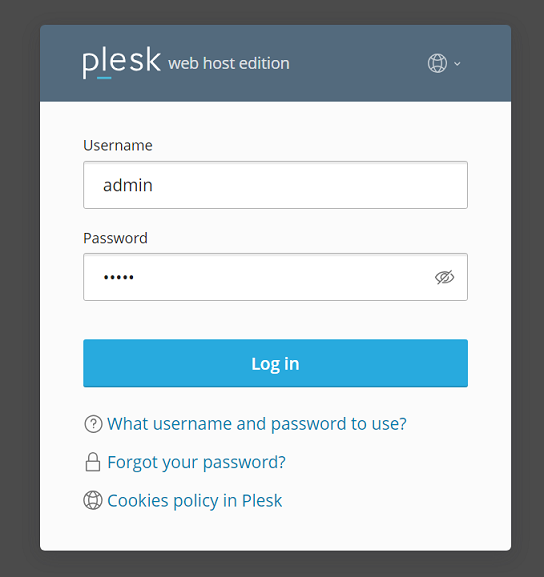
Indique su nombre de usuario y contraseña para acceder a Plesk. Por omisión, su nombre de usuario es admin, si bien puede cambiarlo si Plesk fue instalado anteriormente por un tercero. Asimismo, puede acceder a Plesk introduciendo el nombre de usuario root (en Linux), o administrator (en Windows), y la contraseña correspondiente.
Nota: Como medida de protección adicional contra ataques que empleen la fuerza bruta, puede que le convenga cambiar el nombre de usuario admin por uno personalizado. Aprenda cómo cambiar el nombre de usuario del administrador de Plesk.
Nota: puede desactivar el inicio de sesión a Plesk con las credenciales root o administrator añadiendo las líneas que puede ver a continuación al archivo panel.ini.
Para desactivar el inicio de sesión en Plesk con las credenciales root:
[login]
systemAdmin = false